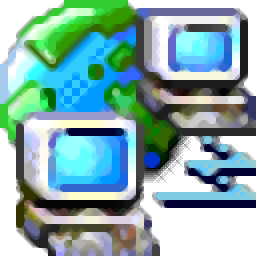Decipher Backup Repair是一款专属于ios设备的备份修复软件。ios设备必备的数据备份修复工具Decipher Backup Repair。该软件可以帮助您备份ios系统上的数据信息。您可以将这些数据备份到iTunes。同时,您也可以使用此软件扫描iTunes中的备份文件。当文件丢失或损坏时,可以选择使用此软件在iTunes中还原备份文件,并且该软件支持备份损坏的文件或正在修复的文件。您可以根据自己的需要进行选择,当软件遇到损坏的备份文件时,该软件会根据用户的需要进行修复,可以有效地帮助用户正常打开文件并查看文件中的信息。另外,该软件的操作极为简单,只需要一键即可开始修复备份文件,该软件还可以帮助用户快速找到丢失的照片,短信,便笺,联系人等信息。这是非常实用和方便的。功能强大且易于使用的备份和修复软件,欢迎用户下载和使用。
安装方式:
1.找到下载的压缩包并将其解压缩,然后双击“ DecipherBackupRepair.exe”应用程序进入安装步骤。
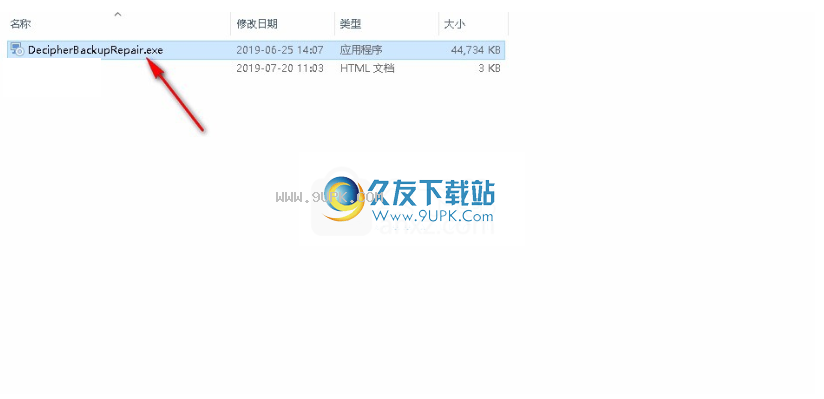
2.该程序将安装在您的计算机上,单击[下一步]继续,或单击[取消]退出安装程序。
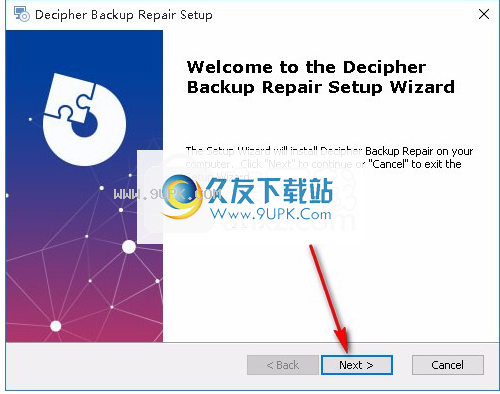
3.要阅读软件的相关许可协议,您需要手动选择我同意该协议,然后单击[下一步]继续安装。
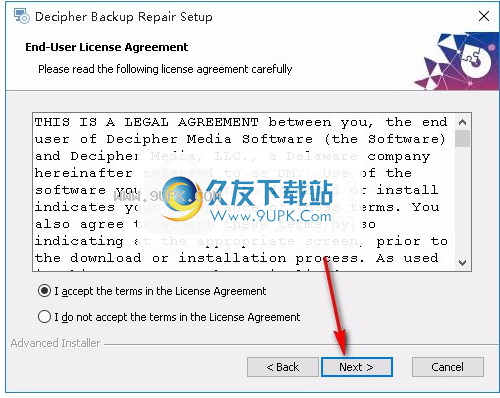
4.如果要更改程序的保存位置,请单击[浏览]并选择目标文件夹。选择后,单击[下一步]继续。
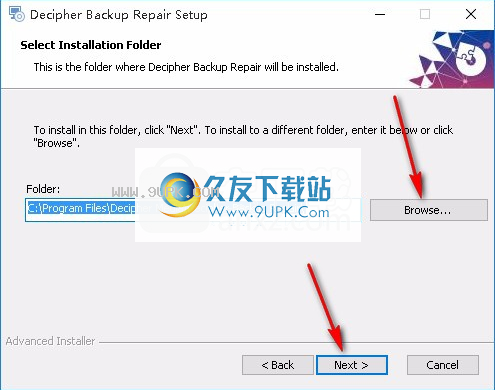
5.选择其他任务,您可以选择创建桌面快捷方式并创建快速启动栏的快捷方式,选择后,单击[下一步]继续安装。
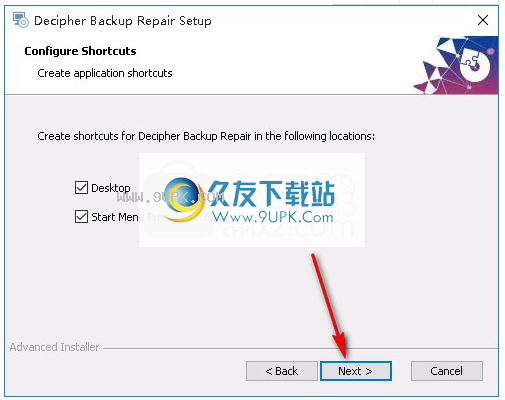
6.准备安装程序,单击[安装]以开始安装,如果要查看或更改设置,请单击[返回]。
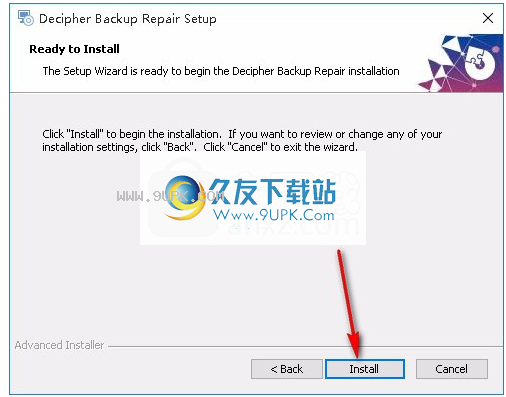
7.等待安装过程,大约八秒钟即可完成安装。
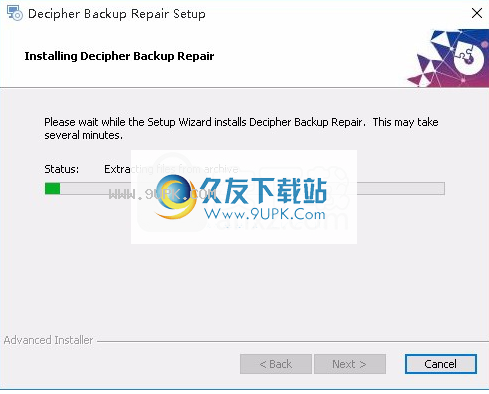
8.安装完成后,单击[完成]退出安装向导并默认运行该程序。
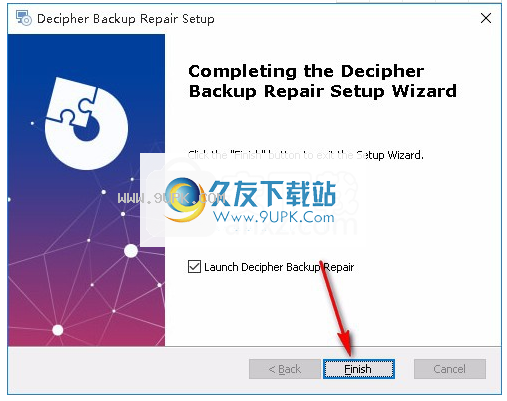
软件特色:
类似向导的界面指导您
它被设计为向导,可以仔细指导您完成数据恢复的过程,并在整个过程中提供清晰的说明。在发布时,我们欢迎您对应用程序进行简短描述,告诉您一切工作原理。
解密备份修复会在iTunes通常保存备份的位置查找现有备份,并显示可用备份文件列表以及创建日期和时间。您无需越狱手持设备即可使用此应用程序。
分析备份文件并解决发现的问题
选择要分析的备份后,该应用程序将继续扫描其内容,并向您显示可能影响备份有效性的问题。在我们的测试中,它表明备份中的某些文件分配了不正确的大小。
只需单击一下,就可以开始修复备份文件。该软件支持查找丢失的胶卷照片,检索SMS历史记录和便笺数据库,联系人和日历条目。
修复iTunes备份文件
当您想恢复iTunes备份时,该软件将非常方便,您将收到一条令人讨厌的错误消息,提示备份已损坏或与您的设备不兼容。它与为iphone,ipad和ipod touch创建的备份一起使用,使您能够轻松检索数据。
软件功能:
操作简单,只需一键即可完成备份和修复操作
支持修复损坏的备份文件
您可以使用此软件来修复备份文件,而无需越狱ios系统
支持扫描iTunes上的备份文件,扫描信息将实时显示在软件界面上
自动查找并修复iTunes所做的iOS设备备份中的错误
您可以使用此软件修复由iPhone,iPad,ipod备份引起的错误消息
支持多种设备,与iPhone / iPad / iPod Touch,iOS 13和iOS 13.1 beta兼容
使用说明:
修复损坏或不兼容的iPhone备份(备份和还原)
如果您的iPhone备份已损坏,通常可以通过以下两种方式之一找到它:
尝试进行备份时,将弹出一条错误消息,指出“ iTunes无法备份iPhone,因为备份已损坏或与iPhone不兼容。”
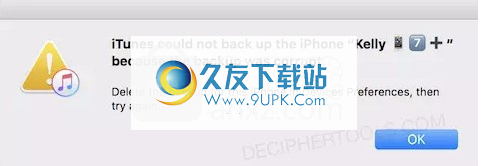
iTunes无法备份iPhone / iPad / iPod-iPhone备份已损坏或不兼容
当您尝试还原iPhone备份时,会弹出一条错误消息,指出“ iTunes无法还原iPhone,因为备份已损坏或与要还原的iPhone不兼容。”
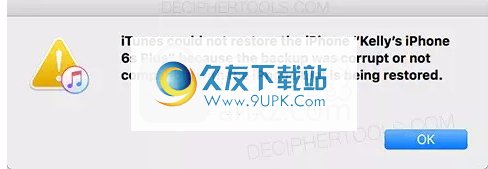
iTunes无法还原iPhone / iPad / iPod-iPhone备份已损坏或不兼容
以下iTunes错误消息和解决方案适用于iPhone,iPad和iPod Touch,并且是iOS 13和iOS 13.1 beta的最新版本。
我们将列出几种修复iPhone备份上损坏或不兼容消息的方法,无论是当您收到损坏的备份错误时尝试进行备份,还是需要还原损坏的iTunes备份。
备份损坏,无法备份修复#3:创建一个新的iTunes备份文件夹。
如果在删除以前的备份后尝试备份时仍然遇到损坏的备份错误,则我们需要使用iTunes备份文件夹来解决可能的错误/问题。这个损坏的备份修复程序将创建一个新的iTunes备份文件夹。
具体步骤
阅读并按照以下步骤创建一个新的iTunes备份文件夹。
在上一步的文件浏览器窗口中,返回到MobileSync文件夹。
重命名文件夹备份到OldBackup。
创建一个新文件夹,并正确命名“备份”。
打开iTunes,然后按立即备份以尝试再次备份iPhone。
完成上述所有操作后,如果仍然收到iPhone备份损坏的消息,请与我们联系,我们可以帮助您查看损坏的iPhone备份的详细信息。
适用于旧型号iPhone的特殊说明:iTunes 12不再支持iOS 4和更早版本的备份协议。因此,如果要备份或还原较旧的iPod或iPhone,则最新的iTunes可能会给您造成问题。如果您可以访问运行iTunes 11或更低版本的旧计算机,请尝试使用它(如果在询问时未更新iTunes,请确保发表评论!)请确保发表评论以告知我们是否正确为了你!
iPhone备份已损坏或不兼容-无法还原
在线删除删除备份有很多错误的建议。如果您要备份而不是还原,则此建议很好,因为所需的数据在备份中! (请不要删除它!)
原:简而言之,iPhone备份过程是软件,就像其他软件一样,它有时会出错。我写了另一篇文章,解释了iPhone备份损坏的一些更常见的原因。
损坏的备份无法还原-修复1:在iPhone / iPad / iPod上更新iOS
如果您只有一台新iPhone,并且在尝试将备份还原到新设备时看到备份已损坏或不兼容的错误,则很可能需要将新iPhone更新到最新版本的iOS。
苹果经常发布iOS更新,尤其是当大多数人在秋天升级他们的iPhone时。因此,即使看起来违反直觉,您的新iPhone可能也已用完iOS版本。
在发布最新的iOS更新之前,您的闪亮新iPhone已从工厂发货,
您在更新发布时更新了以前的iPhone(非常好!),
因此,您以前的iPhone备份使用的iOS版本高于新iPhone。
因此,当您尝试还原备份时,会收到不兼容的错误。
这是Apple有关更新iPhone / iPad / iPod的说明,或者您可以使用我们的说明。
具体步骤
阅读并按照以下步骤在iPhone上更新iOS:
打开iTunes,然后插入iPhone。
iTunes可能会自动提示您更新iPhone。在这种情况下,请单击下载和更新。
在iTunes中选择您的iPhone。
单击“开始”,检查更新,然后单击“确定”,下载并更新。
损坏的备份,无法还原-修复2:修复损坏的备份中的错误
在iPhone / iPad / iPod上更新iOS后,如果仍然看到“ iTunes无法恢复iPhone,因为备份已损坏或与您要恢复的iPhone不兼容。”,那么您需要修复iTunes认为的错误。备份已损坏。
在使用iPhone数据多年的过程中,我们注意到iPhone备份中有很多故障。我们开发了Decipher Backup Repair,以与iTunes兼容的方式修复这些备份错误,因此实际还原仍使用iTunes。
如在iTunes还原过程中看到备份损坏错误,则解决方法是使用Decipher Backup Repair修复损坏的备份。解密备份修复将自动分析损坏的iPhone / iPad / iPod备份并纠正发现的问题。
您可以预览iPhone备份修复过程,
具体步骤
阅读并按照以下步骤修复损坏的iPhone备份。
运行解密密码备份修复,然后选择损坏的
iTunes备份列表中的iPhone / iPad / iPod备份。
点击“修复!”开始修复损坏的备份。
检查要备份的问题列表,然后按“下一步”。
输入您的Decipher Backup Repair许可证代码以注册该软件。
等待直到看到iTunes指示的“恢复时间”屏幕。
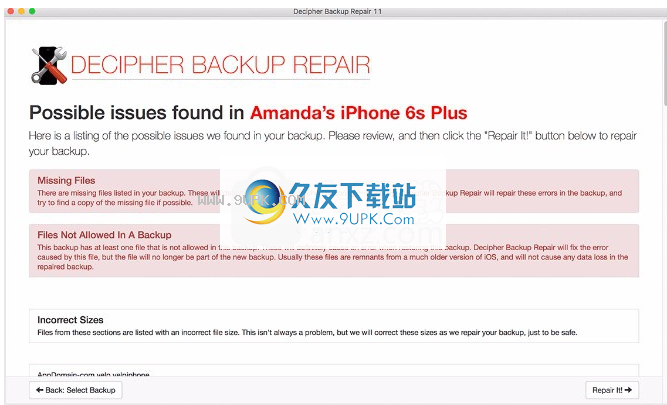
具体步骤
阅读并照以下步骤还原已修复的备份。
打开iTunes并选择您的iPhone / iPad / iPod。
单击“还原备份”。
选择备份的“解密解密”版本。
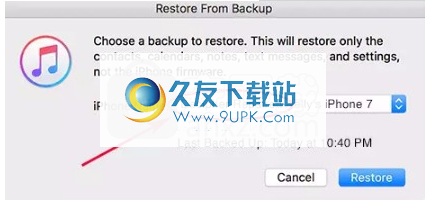
结论
如果您看到iPhone备份已损坏的错误,则采取的措施在很大程度上取决于您是要备份iPhone还是将现有备份还原到iPhone。如果尝试备份iPhone,则删除以前的备份通常可以解决损坏的备份错误消息。如果要还原iPhone,必须先修复损坏的备份中的错误,然后才能在iTunes中还原备份。
修复iTunes备份或还原过程中的iPhone断开连接错误
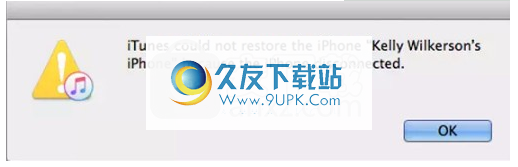
如果iTunes中存在错误,则意味着您的iPhone在备份或还原过程中“断开”了连接,这实际上意味着当iTunes意外备份或还原时,备份或还原已停止。停止可能是由于错误,也可能是由于iPhone和计算机之间的USB连接问题。
根据您要备份还是还原备份,此问题的解决方案将大不相同,因此请跳至适合您的标题。
这些解决方案适用于所有iOS设备:iPhone,iPad或iPod Touch。
iTunes无法恢复iPhone,因为iPhone已断开连接
恢复期间iPhone断开连接错误
如果在尝试将备份还原到设备时遇到“ iPhone断开连接”错误,我们需要找到一种解决方案以使要还原的数据保持不变。 (这是我建议您避免使用任何涉及删除备份的解决方案的方式!)
如何修复iTunes由于iPhone断开而无法恢复iPhone的问题:
断开计算机和iPhone之间的连接中的所有USB集线器。这些可能会导致USB错误,从而可能导致还原过程失败。 2019年2月4日更新:如果您使用的是仅使用USB-C的较新的MacBook,并且您想使用USB-C集线器将iPhone连接到MacBook,
我们建议您使用以下方法将iPhone直接连接到MacBook:USB-C避雷针或将备份复制到具有常规USB端口的另一台计算机上。 (如果您需要复制和备份方面的帮助,请随时与我们联系。)
将iPhone连接到计算机上的其他USB端口。如果您在计算机的不同侧(正面和背面或左侧和右侧)有多个USB端口,请切换到USB端口的另一侧/组。另外,如果计算机上有一些USB 3和一些USB 2端口,请尝试使用USB 2端口。
重新启动要还原的计算机。这将解决所有潜在的USB连接错误。
按下顶部或侧面(锁定)按钮,直到出现“滑动以关闭电源”滑块,然后重新启动要还原的iPhone。滑动以关闭电源,稍等片刻,然后再次打开电源。如果您尚未完全设置iPhone,也可以在“设置”>“常规”>“重置”>“重置网络设置”中尝试“重置网络设置”。
使用Decipher Backup Repair修复“ iTunes由于错误而无法还原iPhone”:
首先,我们将在容易出错的iPhone备份上运行Decipher Backup Repair:
运行解密密码备份修复,然后从iTunes备份列表中选择iPhone备份错误。
点击“修复!”开始扫描并修复iTunes备份。
检查发生错误的iPhone备份的修复列表,然后单击“下一步”。
输入您的Decipher Backup Repair许可证代码以注册该软件。
等待直到看到iTunes指示的“恢复时间”屏幕。
接下来,我们将在iTunes中还原新修复的备份:
打开iTunes并选择您的iPhone / iPad / iPod。
与以前一样,单击“还原备份”。
而不是选择“发生错误”备份,而是选择备份的“解密修复”版本。
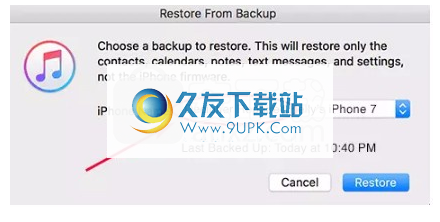




















![NCH FileFort Backup 3.29免安装注册版[数据同步备份工具]](http://pic.9upk.com/soft/UploadPic/2014-6/2014651311951003.gif)
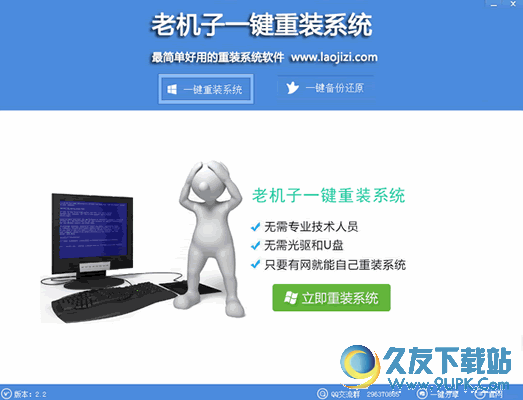


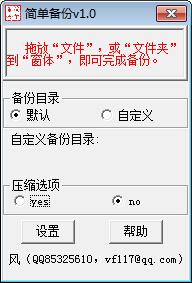
![Orion File Recovery 1.09英文版[文件名恢复工具]](http://pic.9upk.com/soft/UploadPic/2012-5/201251114403660565.gif)